CentOS에서 anaconda를 설치하는 방법입니다.
1. anaconda download 사이트에 접속합니다.
https://www.anaconda.com/products/distribution#Downloads
Anaconda | Anaconda Distribution
Anaconda's open-source Distribution is the easiest way to perform Python/R data science and machine learning on a single machine.
www.anaconda.com
2. download 주소를 복사합니다.

3. ssh로 접속 후 wget으로 anaconda를 download 받습니다.
| wget https://repo.anaconda.com/archive/Anaconda3-2022.05-Linux-x86_64.sh |
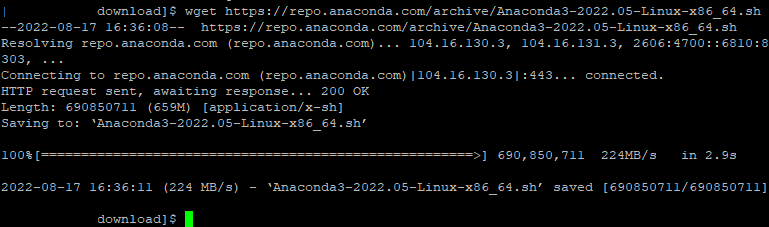
4. anaconda를 설치합니다.
download 받은 파일을 자신의 shell로 실행합니다.

자신의 Shell을 확인하는 방법:
| echo $SHELL |
저는 bash이어서 bash로 실행시킵니다.
| bash Anaconda3-2022.05-Linux-x86_64.sh |

Enter
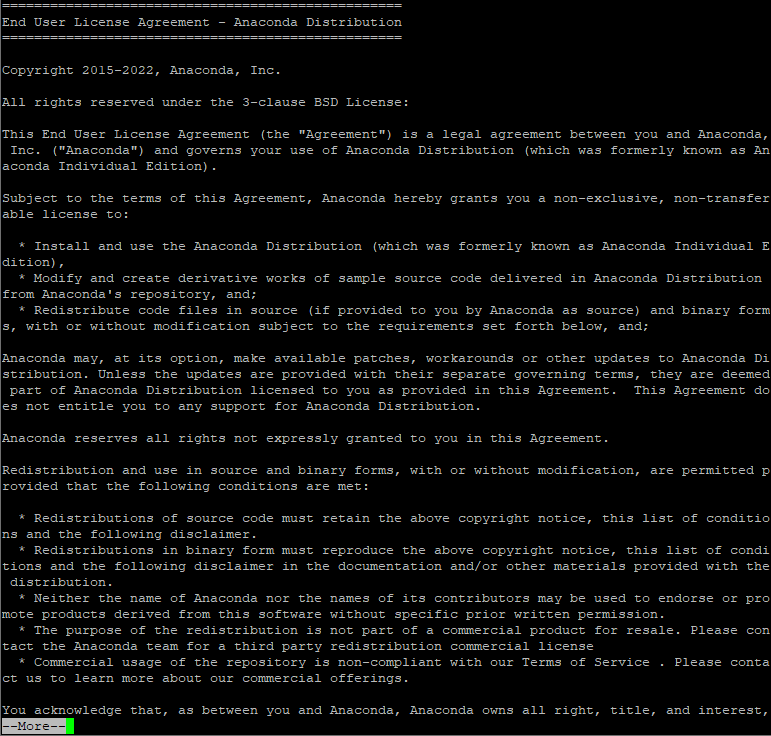
License 내용이 나옵니다.
"space bar"를 누르면 다음 페이지가 나옵니다. "space bar"를 계속 누르다 보면 "Do you accept the license terms? [yes|no]" 라는 license를 동의 하는지 묻는 질문이 나옵니다.
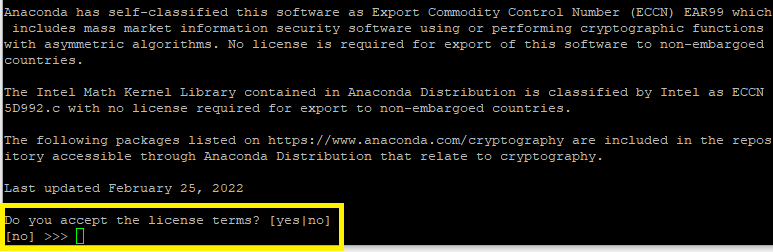
여기서 "yes"를 입력합니다.

anaconda 설치 경로가 나옵니다.
default로 설치를 하고 싶으면 enter를 누르면 되고, 원하는 경로가 있으면 직접 입력하면 됩니다.
만약 설치를 중단하고 싶으면 ctrl-c를 누르면 됩니다.

설치가 완료 되었습니다.
초기화를 하려면 yes를 누릅니다.
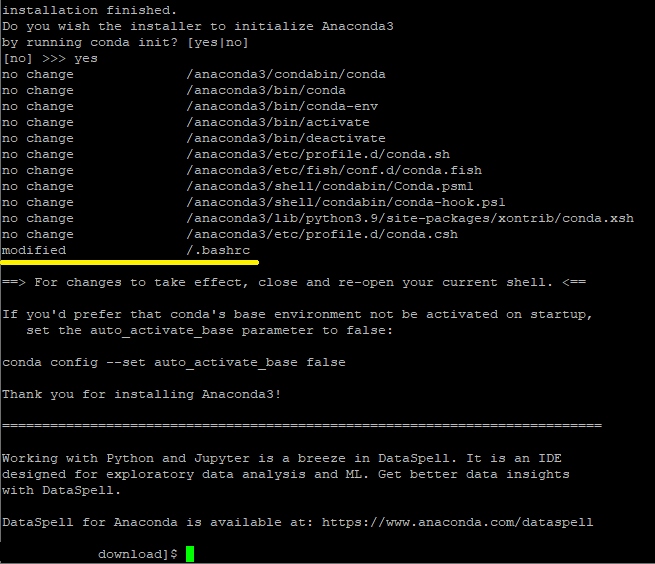
.bashrc만 변경 되었습니다.
.bashrc를 실행해 보면 prompt 앞에 (base) 라고 나오는 것을 확인 할 수 있습니다.

Shell 실행하는 방법:
| source ~/.bashrc |
참고로, terminal을 닫았다가 다시 들어가도 똑같이 적용됩니다.
'다시 개발자' 카테고리의 다른 글
| centos에 mysql 설치 (0) | 2022.08.18 |
|---|---|
| CentOS에서 anaconda로 django 설치하기 (0) | 2022.08.18 |
| GitHub Repository public <--> private 변경하는 방법 (0) | 2022.07.20 |
| No author information was supplied by the version control system. (0) | 2022.07.18 |
| GitHub Token생성하기 (0) | 2022.07.18 |




댓글